Di sini kita akan membahas cara membuka file HEIC atau HEIF di PC/laptop windows dan ponsel Android. Sebelumnya telah membahas HEIC bukanlah dokumen melainkan sebuah format Foto, lantas kenapa file HEIC tidak bisa di buka. Kamu bisa baca artikel kita sebelumnya tentang apa itu format file HEIC dan HEIF, kenapa format itu begitu bagus.
Sistem Android Mendukung Codec HEIC dan HEIF sejak android 9 dan dukungan secara penuh pada android 10 yang di mana sudah bisa membuka file .HEIC tanpa aplikasi tambahan. Karena sebagian ada yang tidak bisa ada cara untuk membukanya.
Secara default Windows tidak bisa melihat dan membuka file berformat HEIC dan HEIF. Namun pengguna dapat menggunakan aplikasi atau tool pendukung untuk melihat dan membukanya.
Cara Membuka File HEIC di Android
Membuka format file HEIC di android bisa dilakukan pada Ponsel baru dengan sistem android 9.0 ke atas, itu bisa dilakukan dengan aplikasi Galeri atau lainnya. Tetapi sebagian ponsel Android tidak didukung format HEIC dan tidak bisa membukanya.
1. Luma: heic to jpg
Aplikasi luma ini sangat sederhana namun kemampuan dalam membuka file heic cukup bagus, dan ini juga dapat mengonversi heic ke JPG dengan sangat mudah, kamu bisa mempraktekkan langkah-langkah ini.
- Luma: * .heic ke jpg converter bisa kamu download di Play Store secara gratis.
- Setelah download dan install, buka aplikasinya. Tekan tombol +, untuk membuka menu lalu pilih membuka satu gambar HEIC atau membuka banyak gambar HEIC dalam folder.
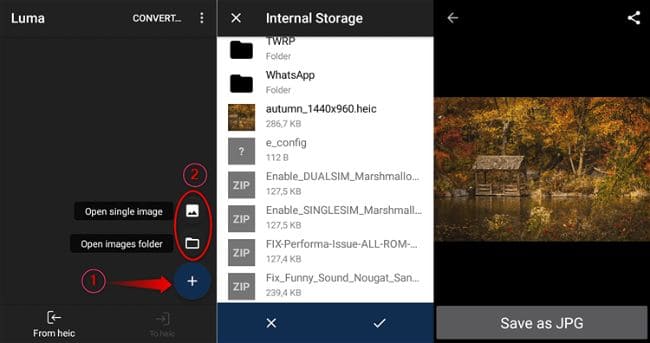
- Setelah itu sentuh convert, pilih mana yang ingin kamu ubah ke JPG. Sentuh convert lagi dan sesuaikan di mana kamu ingin menyimpannya. tunggu proses dan “DONE” selesai dah. Aplikasi ini mandiri atau offline, jadi kamu tidak perlu terhubung ke internet untuk melakukannya.
2. Aplikasi HEIC to JPG | PNG | PDF
Aplikasi ini bagus kamu bisa mengubah File HEIC menjadi format JPG dan PNG atau bisa juga dokumen PDF. Pengoperasiannya cukup mudah untuk dilakukan.
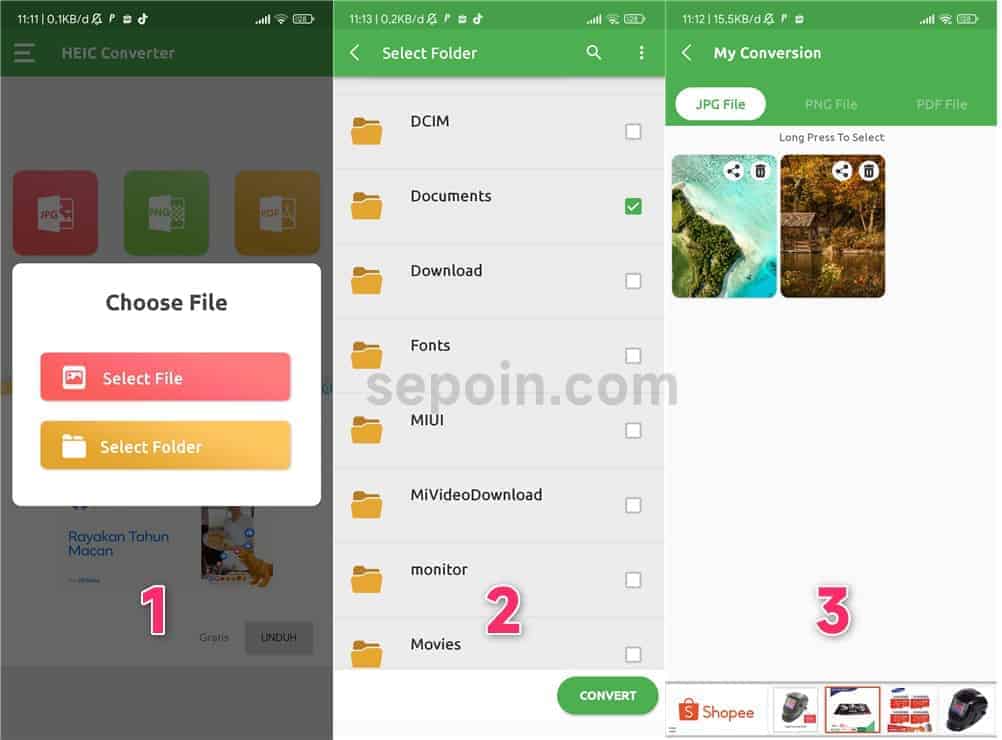
- Install Heic to JPG melalui Play Store, Aplikasi ini gratis.
- Buka aplikasi, nanti akan ada tiga opsi, pilih yang “HEIC to JPG”.
- Jendela Choose File akan muncul, pilih Select file atau Select Folder.
- Cari file HEIC, centang untuk memilih, jika sudah klik convert.
- Aplikasi akan mulai mengonversi, dan hasilnya akan muncul.
Untuk membuka kembali daftar HEIC yang dikonversi, sentuk tombol menu tiga garis kemudian sentuh “My Conversion”.
Aplikasi Convert HEIC to JPG Android lainnya:
Cara Membuka File HEIC, HEIF dan HEVC di Windows 10 (dan Windows 11)
Dukungan membuka file HEIC dan HEIF windows 10 dimulai sejak pembaruan “April 2018 Update”, tapi ia hanya mengenali bahwa itu adalah sebuah gambar, dan tidak bisa menampilkan gambar tersebut. Itu karena fitur ini tidak diaktifkan secara default. Untuk mengaktifkan fitur tersebut pengguna diharuskan untuk mengistal codec pendukung.
1. Install Codec Berbayar
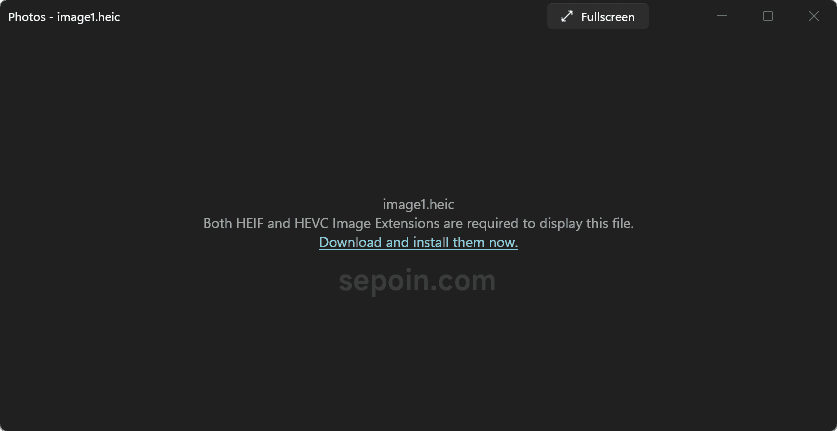
Kamu dapat membuat aplikasi Photos bawaan windows bisa digunakan untuk membuka gambar HEIC. Menampilkan thumbnail preview dari foto HEIC pada File Explorer.
Jika kamu membuka file berformat HEIC atau HEIF di windows 10 dan windows 11, maka Aplikasi Photos akan terbuka tetapi tidak bisa menampilkan gambarnya. Namun menampilkan link untuk download dan install codec HEIF and HEVC (base dari HEIC dan HEIF). Sayangnya kita harus membayar jika ingin download dan install codec tersebut.
Di Microsoft store juga ada Codec Extensions HEIF yang gratis, ini khusus untuk pengguna windows 10 yang ingin menampilkan gambar heif di aplikasi photos bawaan sistem.
2. Aplikasi Pembuka File HEIC pihak ketiga (Alternatif)
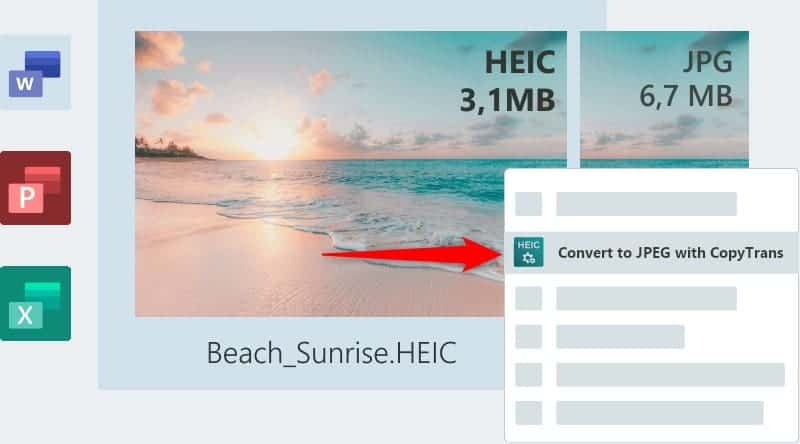
Sebagai alternatif ada software lain yang bisa kamu manfaatkan untuk membuka file HEIC dan HEIF. Software tersebut adalah CopyTrans HEIC for Windows, aplikasinya bisa kamu download dan gunakan secara gratis untuk pribadi (atau home use).
Aplikasi ini sangat bagus, karena punya berbagai kelebihan yang ditawarkan.
Kelebihan CopyTrans HEIC:
- Instalasi mudah
- Support windows 7, 8, 10, dan 11
- Bisa menampilkan thumbnail HEIC
- Aplikasi Microsoft Office kamu otomatis juga support HEIC
- Terintegrasi dengan Windows Explorer
- Bisa Print foto HEIC
- Bisa untuk Konversi HEIC ke JPG (dengan mudah)
Dari daftar di atas yang sangat menarik ialah kompatibilitasnya dengan MS Office dan Windows Explorer, itu artinya kamu bisa menggunakan HEIC maupun HEIF di Microsoft word dan melihat preview di Windows Explorer.
Cara membuka file HEIC dengan CopyTrans
Kamu cukup membukanya seperti biasa, klik dua kali dan buka dengan Windows photo viewer.
Cara Mengubah HEIC menjadi JPG
Kemudian ini yang tak kalah bagus, kita bisa gunakan itu untuk Konversi file HEIC ke JPG dengan sangat mudah, bahkan kamu bisa mengonversi hingga 100 foto HEIC secara bersamaan. Caranya:
- Pilih file HEIC, yang ingin dikonversi ke JPG
- Klik kanan, kemudian pilih opsi “Convert to JPEG with CopyTrans”. *Untuk windows 11 buka dulu Show more options.
Cara mengubah File HEIC ke JPG Online
Metode mengubah file HEIC menjadi JPEG dapat Kamu lakukan dengan menggunakan software alat di atas tadi (CopyTrans HEIC) atau aplikasi luma untuk perangkat ponsel.
Sekarang apakah bisa membuka file HEIC tanpa aplikasi, jawabannya bisa saja jika perangkat sudah mendukung format HEIC. Seperti pengguna iOS 11 atau Android 9 ke atas.
Jika tidak, kamu bisa menggunakan situs Online untuk melakukan konversi HEIC dan membuka gambar. Semua bisa dilakukan di Android maupun laptop Windows
Menggunakan Free Convert HEIC to JPG
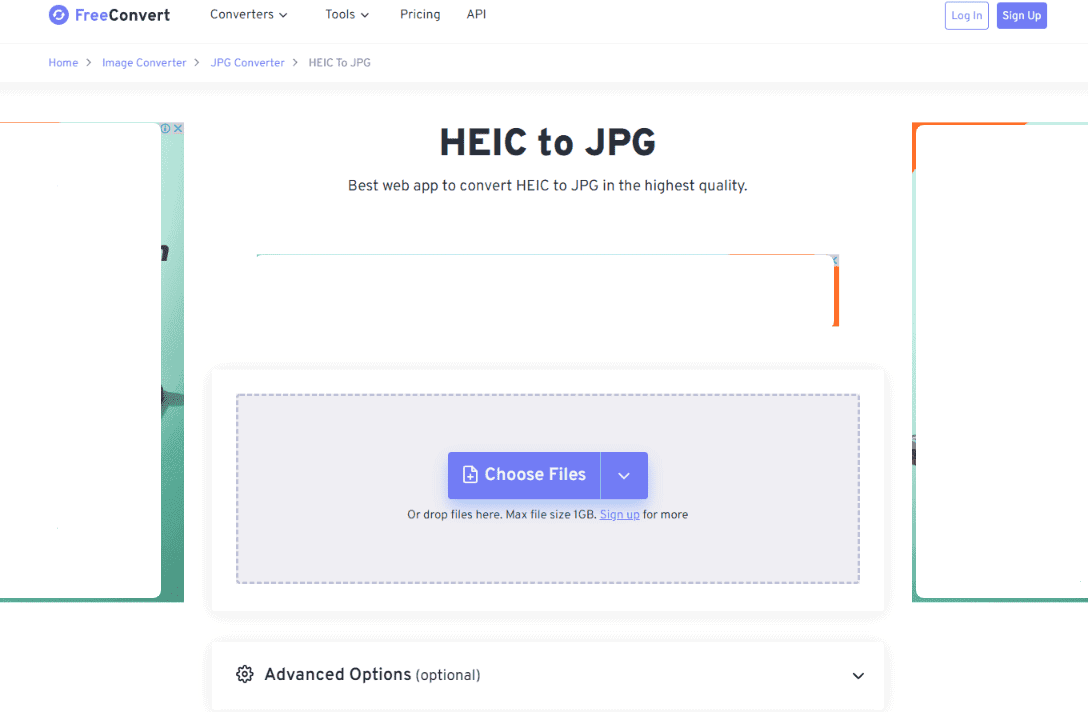
Di situs freeconvert.com ada tool gratis untuk mengubah HEIC ke bentuk JPG dengan kualitas tinggi yang tetap terjaga, caranya:
- Buka HEIC to JPG.
- Klik tombol “Choose Files”, cari dan buka file yang akan di konversi, bisa berformat HEIC atau HEIF.
- Kamu dapat mengatur output ke dalam jpg, png, bmp, atau dokumen seperti pdf. Jika tidak langsung klik “Convert”.
- Tunggu proses upload dan konversi, lalu kamu bisa mulai download.
Situs di atas cukup menarik, yang di mana bisa kamu gunakan untuk upload dan simpan out dari google drive dan Dropbox.
Membuka Foto HEIF di HP Android
File berformat HEIF sudah bisa dimanfaatkan pada ponsel android untuk mengambil foto. Tapi tidak semua ponsel mendukung pengambilan foto HEIF, biasanya itu hanya untuk ponsel kelas atas dari brand terkenal seperti Samsung, Oppo, Realme, Xiaomi dan lainnya.
Syaratnya, operasi sistem kamu harus versi Android 9/10 atau di atasnya. Karena Android 10 merupakan versi pertama yang mendukung penuh HEIC, HEIF, dan HEVC. Dan bisa membukanya lewat aplikasi galeri.
File gambar dengan format HEIF dan HEIC memang bagus dalam segi kualitasnya, terutama kamu dapat memanfaatkannya untuk menghemat ruang penyimpanan. Mungkin ke depannya format file seperti ini akan lebih banyak digunakan dari pada JPG.

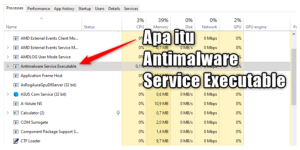

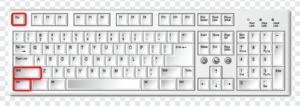
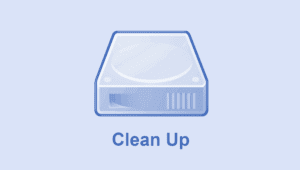
![Fitur Baru Windows 11 22H2 [2022 Update] Tab File Explorer](https://www.sepoin.com/wp-content/uploads/2022/08/Tab-File-Explorer-300x183.jpg)
Saya sudah instal copytrans heic for windows, sudah restart pc tapi foto saya tetap tidak bisa ditampilkan. Bagaimana ya Kak?
mungkin sistem windows-nya ada yang bermasalah bermasalah, sehingga CopyTrans tidak bisa berjalan dengan normal.
Thank You for your recommendation, i’m support this website.. apk can use in my PC.. so nice
Terimakasih untuk artikel yang di share sangat membantu, akan saya coba terapkan untuk lebih mengembangkan bisnis saya.
matursuwun artikelnya sangat membantu
ok mas, sama-sama.